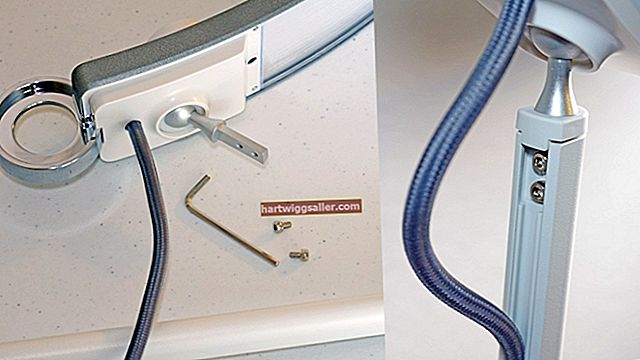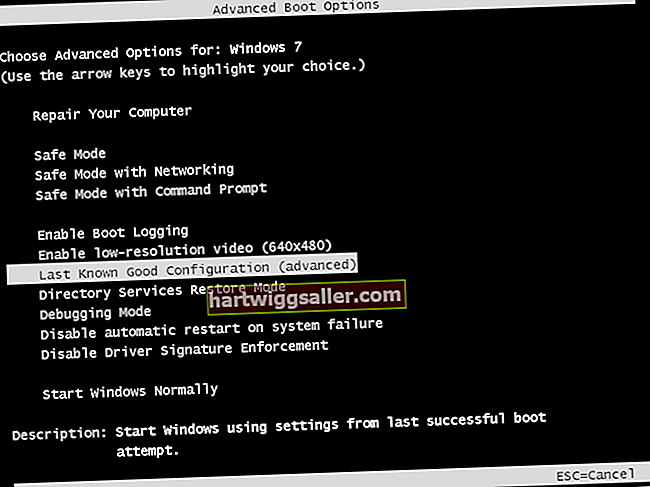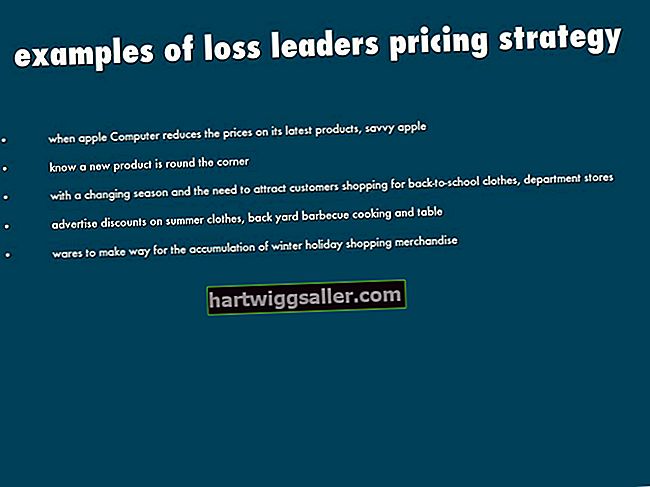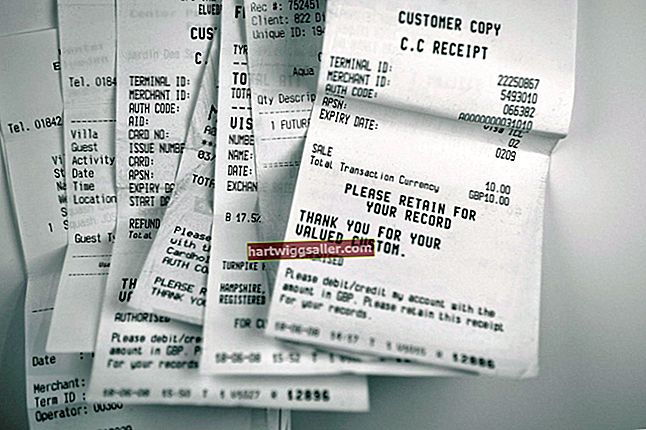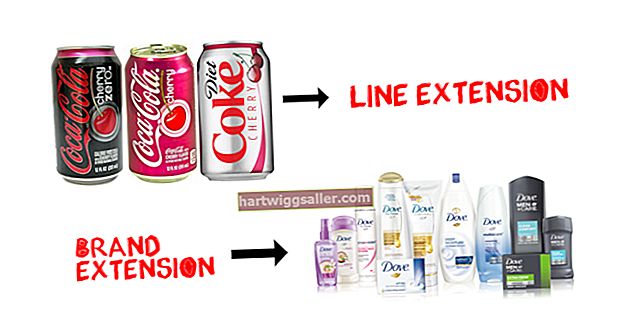بنگ اور گوگل ارد گرد کے دو مشہور سرچ انجن ہیں۔ اپنے بنیادی اور پہلے سے طے شدہ سرچ انجن کو بنگ سے گوگل میں تبدیل کرنا آسان ہے اور براؤزر کی بنیاد پر یہ عمل قدرے مختلف ہوتا ہے۔ کچھ براؤزر جیسے کروم اور فائر فاکس گوگل کو خود بخود ہوم پیج کے طور پر سیٹ کرتے ہیں لیکن اگر ایسا نہیں ہوتا ہے تو آپ براؤزر کو ہمیشہ گوگل میں تبدیل کر سکتے ہیں۔ اس کے علاوہ ، آپ اپنے براؤزر کے انتخاب کے بطور گوگل پر واپس جا سکتے ہیں یہاں تک کہ اگر آپ نے پہلے اسے کسی اور آپشن میں تبدیل کردیا ہو۔ صرف چند مختصر اقدامات کے ساتھ ، آپ براؤزر سے قطع نظر گوگل کو اپنے سرچ انجن کے طور پر متعین کرسکتے ہیں۔
فائرفوکس میں بنگ کو گوگل میں تبدیل کریں
یاہو کے استعمال کے کئی سال بعد فائرفوکس اب گوگل کو اپنا ڈیفالٹ براؤزر استعمال کرتا ہے۔ اگر آپ گوگل سے بنگ یا کسی اور سرچ انجن میں تبدیل ہوگئے ہیں تو ، گوگل پر واپس جانا آسان ہے۔ ایسا کرنے کے لئے ، فائر فاکس براؤزر کھولیں اور مینو بٹن (تین لائنیں) تلاش کریں ، پھر اس پر کلک کریں۔ اگلا ، اختیارات کو منتخب کرنے کے لئے نیچے سکرول کریں اور پھر تلاش پر کلک کریں۔ ڈیفالٹ سرچ انجن کا اختیار تلاش کریں اور فہرست میں سے گوگل کو منتخب کریں۔ یہ گوگل کو فوری طور پر فائر فاکس براؤزر میں آپ کا ڈیفالٹ سرچ انجن بنا دے گا۔
کروم میں سرچ انجن کو کیسے تبدیل کریں
کروم گوگل کی ملکیت میں برائوزر کی ایپلی کیشن ہے اور گوگل فیکٹری کی ترتیبات کے ساتھ ڈیفالٹ سرچ ہے۔ اگر آپ کسی وقت بنگ پر تبدیل ہوگئے ہیں اور گوگل کو بنیادی براؤزر کی ترتیبات واپس کرنا چاہتے ہیں تو ، براؤزر کے اوپری دائیں کونے میں تین عمودی نقطوں پر کلک کریں۔ ڈراپ ڈاؤن مینو کے بالکل نیچے سے ترتیبات منتخب کریں۔ نیچے اسکرول کریں جب تک کہ آپ سرچ بار کے لئے سرچ انجن کا آپشن نہ دیکھیں۔ ڈراپ ڈاؤن فہرست منتخب کریں اور گوگل کو اپنی بنیادی تلاش کے طور پر منتخب کریں۔ بار میں ، بِنگ ، یاہو ، پوچھیں اور اے او ایل بھی بطور اختیارات دکھائے جائیں گے۔ گوگل کے ساتھ کروم کو بطور ڈیفالٹ استعمال کرنا سمجھ میں آتا ہے کیونکہ عام طور پر براؤزر کو گوگل پلیٹ فارم پر بغیر کسی رکاوٹ کے کام کرنے کے لئے ڈیزائن کیا گیا ہے۔
انٹرنیٹ ایکسپلورر میں براؤزر تلاش کے اختیارات تبدیل کریں
یہ انٹرنیٹ ایکسپلورر 8 اور نئے ورژن کے ل versions کام کرتا ہے۔ پرانے ورژن ویسے بھی تاریخ کے لحاظ سے اور غیر متعلق ہیں۔ انٹرنیٹ ایکسپلورر 11 میں ، اپنے براؤزر کے اوپری دائیں کونے میں مینو (گیئر کی شکل کا) آئیکن منتخب کریں۔ منتخب کریں ایڈ آنز کا نظم کریں اور کلک کریں مزید ٹول بار اور ایکسٹینشن مینو آپشن سے۔ تلاش کی توسیع کے آگے ، منتخب کریں شامل کریں اور اس کے بعد نئے مینو میں گیئر آئیکون کا انتخاب کریں ایڈ آنز کا نظم کریں متن_ _ _ تلاش فراہم کرنے والے کو منتخب کریں پھر گوگل کا انتخاب کریں۔ ایکسپلورر 9 اور 10 میں آپ کو منتخب کرنے کی ضرورت ہوگی بنیادی یا ڈیفالٹ تلاش کریں کام کو مکمل کرنے کے لئے بھی۔
مائیکرو سافٹ ایج میں گوگل کو بنگ میں تبدیل کریں
مائیکرو سافٹ نے ونڈوز 10 کے ساتھ اپنا ایج براؤزر متعارف کرایا تاکہ انٹرنیٹ ایکسپلورر کو ڈیفالٹ سرچ انجن کی حیثیت سے تبدیل کیا جا.۔ ایج بنگ کو بطور ڈیفالٹ براؤزر متعین کرتا ہے۔ اگر آپ اسے گوگل میں تبدیل کرنا چاہتے ہیں تو پہلے اپنے براؤزر کے اوپری دائیں کونے میں موجود تین نقطوں پر کلک کریں۔ مینو میں ، اعلی درجے کی ترتیبات منتخب کریں۔ ایڈریس بار میں تلاش کے نیچے ، سرچ انجن کو تبدیل کریں کے بٹن کو منتخب کریں۔ بنگ ، ڈک ڈکگو ، گوگل ، ٹویٹر اور یاہو تلاش کے بطور اختیارات۔ گوگل پر کلک کریں اور پھر بطور ڈیفالٹ سیٹ منتخب کریں۔ یہ آپ کے ڈیفالٹ سرچ انجن کو بنگ سے گوگل میں بدل دے گا۔